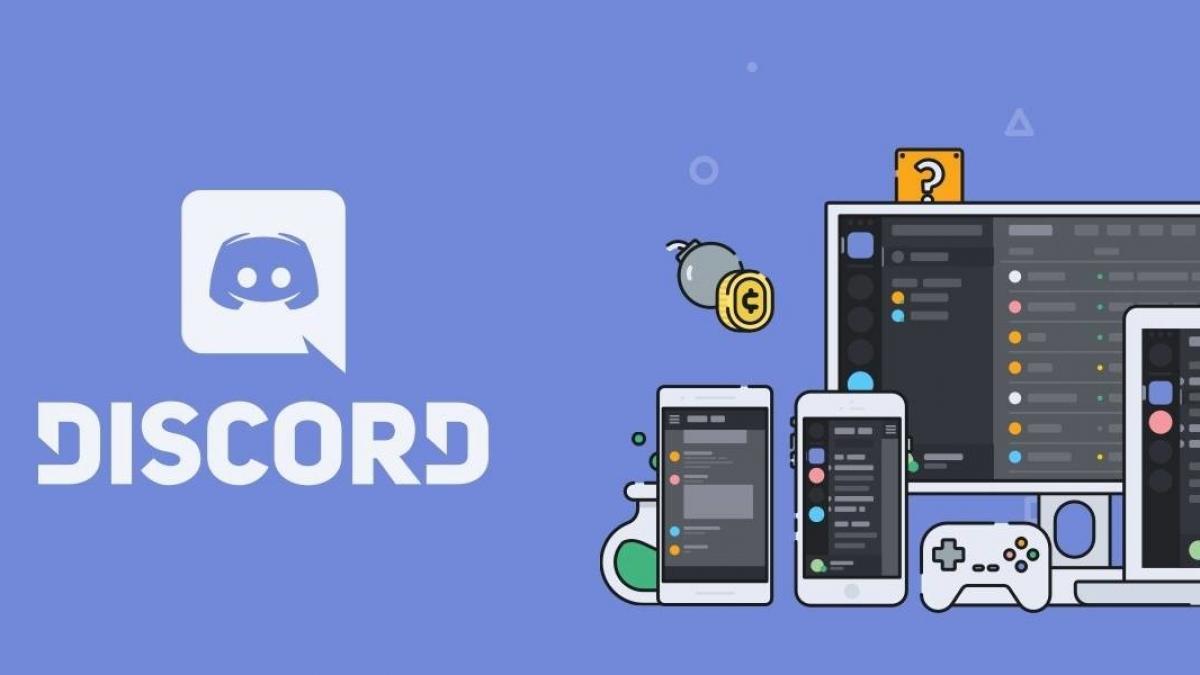የ Discord አፕሊኬሽኑ የፈጣን የጽሁፍ እና የድምጽ መልእክት አገልግሎት ሲሆን ይህም የቪዲዮ ጥሪዎችን ለማድረግም ያስችላል። የቪድዮ ጨዋታ መድረኮች ተጫዋቾች በመካከላቸው ግንኙነት መፍጠር እንዲችሉ ዓላማ ተደርጎ ነበር የተሰራው። ተመሳሳዩ ጨዋታዎች የድምጽ ውይይትን ካላካተቱ።
በ Discord እና PlayStation አውታረመረብ መካከል ያለው መለያ የማገናኘት ሂደት ሲጀመር በተጫዋቾች መካከል ሊጋራ የሚችለው ብቸኛው መረጃ እየተጫወተ ያለው የቪዲዮ ጨዋታ ስም ነበር።. እንዲህ ዓይነቱን ግንኙነት መመስረት ምንም ጥቅም የሌለው አይመስልም.
ከግንቦት 2021 ጀምሮ፣ ሁለቱም ኩባንያዎች ተጫዋቾች ሊያዳብሩ የሚችሉትን ልምድ ለማዋሃድ አዳዲስ መንገዶችን ማቅረብ ጀመሩ. እና ለእነርሱ፣ ለጓደኞቻቸው እና ለቪዲዮ አጫዋች ማህበረሰቦች ጥቅም ተብሎ የተነደፈ ነገር ነበር።
ከዚያን ጊዜ ጀምሮ ተሳታፊዎች በሁለቱም አገልግሎቶች ላይ ያላቸውን መለያዎች የማገናኘት እና የጨዋታ እንቅስቃሴያቸውን በተጠቃሚ መገለጫቸው ላይ የማሳየት ችሎታ አላቸው።ነጠላ የተጫዋች ጨዋታዎችን ወይም ባለብዙ ተጫዋች እንቅስቃሴዎችን ቢመርጡም.
በዚህ መንገድ ከመላው ፕላኔት የመጡ ጓደኞችህ ሊጨምሩህ እና ሊሸኙህ ይችላሉ፣ በዚህም ከእርስዎ ጋር ለመጫወት ውይይት ለመጀመር ወይም ጓደኛህ የሚጫወተው ጨዋታ በሌላ መድረክ ላይ መጫወትን የሚደግፍ መሆኑን ማወቅ ትችላለህ።
ግንኙነቱን ለማድረግ በሁለቱም Discord እና PlayStation ላይ መለያ መፍጠር አስፈላጊ ነው። በሚከተሉት መስመሮች በሁለቱም መድረኮች ላይ መለያ ለመፍጠር አገናኞችን እናጋራለን፡
- በ ውስጥ የ PlayStation መለያ ይፍጠሩ (ለPS5 እና PS4 የሚሰራ) Sony ድር ጣቢያ.
- በእርስዎ ላይ የ Discord መለያ ይፍጠሩ ኦፊሴላዊ ድር ጣቢያ.
Discord በ PS4 እና PS5 ላይ ማውረድ ይቻላል?
በአሁኑ ጊዜ የ Discord መተግበሪያን በቀጥታ ወደ PlayStation ማውረድ አይችሉም፣ ስለዚህ የዚህን አገልግሎት መለያዎች ከኮንሶል ማገናኘት አይቻልም.
ለPS4 እና PS5 ኮንሶሎች የግንኙነት ወይም የመልእክት መላላኪያ መተግበሪያ ስለሌለ ተጫዋቾች በእነሱ በኩል የሚጫወቱትን ጓደኞቻቸውን ማግኘት አይችሉም።
በተጫዋቾች መካከል ግንኙነት ለመፍጠር ብቸኛው መንገድ ለሞባይል መሳሪያዎች ወይም ፒሲ በ Discord መተግበሪያ በኩል ነው.
አንድ ተጠቃሚ የ Discord መለያቸውን በ PS4 እና PS5 ላይ ካለው መለያ ጋር ማገናኘት ከፈለገ በፒሲ ላይ ከተጫነው Discord መተግበሪያ ብቻ ማገናኘት ይችላሉ። (ዊንዶውስ ፣ ማክሮስ ፣ ሊኑክስ) ፣ በተንቀሳቃሽ ስልክ ላይ (አይኦኤስ ወይም አንድሮይድ) ወይም በድር አሳሽ በኩል.
Discord በ PS4 እና PS5 ከፒሲ መተግበሪያ እና አሳሾች ደረጃ በደረጃ እንዴት ማገናኘት ይቻላል?
የ Discord መለያን ከፒሲ መተግበሪያ እና ከድር አሳሾች በ PS4 እና PS5 ላይ ካለው መለያ ጋር የማገናኘት ሂደት ከዚህ በታች ተብራርቷል ።
- መጀመሪያ መደረግ ያለበት የ Discord መለያን መድረስ እና ከዚያ ወደ ክፍል ይሂዱ ቅንጅቶች (ከተጠቃሚው መገለጫ ምስል አጠገብ በሚገኝ ትንሽ ማርሽ ተለይቷል)።
- ከዚያም ክፍሉን መመልከት አለብዎት የተጠቃሚ ቅንብሮች የሚል ርዕስ ያለው አማራጭ ግንኙነቶች, ይህም ለመቀጠል መጫን ያስፈልግዎታል.
- ስርዓቱ ወዲያውኑ የተለያዩ መለያዎችን በልዩ ውህደቶች ያሳያል, ከነሱ መካከል አዶውን መምረጥ አለብዎት PlayStation እሱን ጠቅ ማድረግ.
- በመቀጠል ተጠቃሚው የፈጠረበትን መለያ የሚያሳውቅ መስኮት ይታያል የፕሌይስቴሽን ኔትወርክ (PSN)ከ Discord መለያው ጋር።
- አገናኙን በመቀበል ተጠቃሚው በ PSN ላይ በመገለጫዎ ውስጥ የተመዘገበውን የግል ውሂብ እንዲደርሱበት ፍቃድ ይሰጡዎታል, እንዲሁም የማህበራዊ አውታረ መረቦች, ጨዋታዎቻቸው, ጨዋታዎች, የአውታረ መረብ መረጃ እና ሌሎች መረጃዎች.
- አገናኙን ውጤታማ ለማድረግ ተጠቃሚው የእነሱን ማስገባት አለበት። የ PSN መግቢያ ምስክርነቶች (በኮንሶል መለያዎ ውስጥ የሚጠቀሙባቸው ተመሳሳይ)።
- አንዴ መለያዎቹ ከተገናኙ በኋላ ለPSN መለያ ሁለት አዳዲስ አማራጮች ይታያሉ፡ በመገለጫ ውስጥ አሳይ y የ PlayStation አውታረ መረብን እንደ ሁኔታዎ ያሳዩ። ከሁለቱም አማራጮች መካከል ጓደኞቹ እና የማህበረሰቡ አባላት የተጠቃሚውን የጨዋታ እንቅስቃሴ እንዲመለከቱ ስለሚያደርግ በጣም አስፈላጊው ሁለተኛው ነው።
ከአሁን በኋላ የተጠቃሚው መገለጫ በ PS4 ወይም PS5 ላይ እየተጫወቱ ያለውን ጨዋታ ያሳያል። ሁኔታዎ በ Discord ላይ እንዲታይ የPSN ግላዊነት ቅንጅቶችዎ ወደዚህ መቀናበር አለባቸው ማንኛውም አማራጮች PSN የመስመር ላይ ሁኔታ y አሁን መጫወት.
ይህ ተመሳሳይ ሂደት ጥቂት ታዋቂ መድረኮችን ለመሰየም Xbox፣ Twitch፣ YouTube ወይም Battle.net መለያዎችን ለማገናኘት የሚያገለግል ነው።
እንዲሁም ሊታወቅ የሚገባው ነገር የ PSN መለያ ከ Discord ጋር የተገናኘ ስለሆነ, በሌላ መሳሪያ ላይ ለማገናኘት ሂደቱን መድገም አስፈላጊ አይሆንም. ከ Discord ጋር ያለው ግንኙነት ከሞባይል መተግበሪያ ከተሰራ ይህ እኩል ነው።
የእርስዎን PS5 እና PS4 ከሞባይል ስልኮች (አይኦኤስ እና አንድሮይድ) ደረጃ በደረጃ ወደ Discord እንዴት ማገናኘት ይቻላል?
በ Discord መለያ እና በPS5 እና PS4 መለያዎች መካከል ማገናኘት ከአንድሮይድ እና አይኦኤስ ተንቀሳቃሽ መሳሪያዎችም ሊደረግ ይችላል። ለዚህም ተጓዳኝ አፕሊኬሽኑን መጫን ያስፈልግዎታል፣ የማውረጃ አገናኞቹ የሚከተሉት ናቸው። ዲስኮርድ ለአንድሮይድ y Discord ለ iOS.
- በተጠቃሚው ምስክርነት የ Discord መለያን በመድረስ ይጀምራል።
- ከገቡ በኋላ ክፍሉን ማስገባት አለብዎት ቅንጅቶች የተጠቃሚውን መገለጫ የሚለየው ምስል ላይ ጠቅ ማድረግ.
- ቀጣዩ ደረጃ ስሙን የያዘውን አማራጭ መምረጥ ነው ግንኙነቶች.
- በአዲሱ መስኮት ውስጥ የሚገኙት የተለያዩ የግንኙነት ዓይነቶች ዝርዝር ይታያል. ከመረጡ በኋላ PlayStation አውታረ መረብ (PSN) አዝራሩን መጫን አለብህ አክል (ከላይ በቀኝ በኩል ይገኛል)።
- እንደ ፒሲ እና የአሳሽ አፕሊኬሽኑ አሰራር፣ የመለያ መቀበያ መስኮት ይታያል። በመቀበል በPSN ላይ የተጠቃሚ ውሂብን እንዲደርስ Discord ፍቃድ ይሰጥዎታል.
ግንኙነቱን ለማጠናቀቅ ተጠቃሚው ማቅረብ አለበት። የእርስዎ PSN መለያ ምስክርነቶች.